Nếu bạn đã sử dụng Divi Theme Builder, bạn sẽ thấy rằng bạn có cơ hội tùy chỉnh mọi phần của trang, chẳng hạn như đầu trang, chân trang hoặc toàn bộ trang, chẳng hạn như trang nội dung. Cơ sở tùy biến của Divi ít được ca ngợi hơn. Tuy nhiên, việc quản lý tất cả các mẫu cùng nhau trong Divi Theme Builder là một chút khó khăn do không được tổ chức. Vì vậy, hôm nay, chúng ta sẽ thấy rằng làm thế nào bạn có thể dễ dàng tổ chức các mẫu trình tạo chủ đề Divi để bạn có thể tìm thấy chúng theo yêu cầu.

Tổ chức các mẫu trình tạo chủ đề Divi
Thật vậy, bạn đã thấy điều này và nghĩ - "Làm thế nào trên trái đất, tôi phải đối phó với nó?" Có, Đây là cách một trình tạo chủ đề Divi lộn xộn trông giống như vậy cần một số quản lý thích hợp.
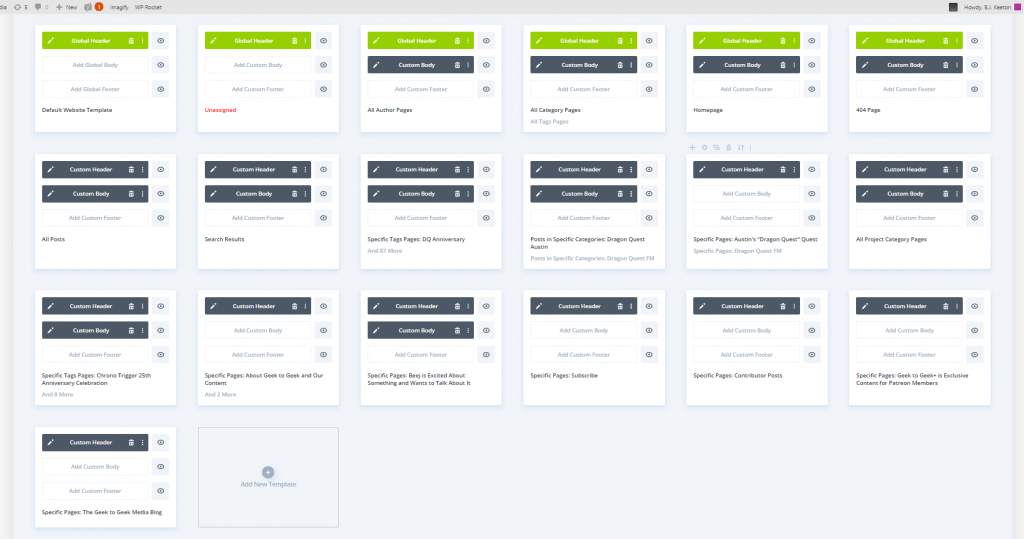
Xem qua hướng dẫn và chúng tôi sẽ giúp bạn làm sạch mớ hỗn độn này.
1. Đổi tên Mẫu
Trình tạo chủ đề thực hiện công việc xuất sắc trong việc gắn nhãn các bố cục cho bạn bằng cách sử dụng các tiền tố mô tả. Tuy nhiên, tất cả chúng đều phụ thuộc vào các thông số bạn đã đặt cho các trách nhiệm của mẫu. Nhiều mẫu bắt đầu bằng cụm từ Trang cụ thể. Do đó, trình tạo không liệt kê mọi thứ hoặc không cung cấp nhiều hỗ trợ vì nó sẽ không tự động sắp xếp theo loại.
Tạo trang web tuyệt vời
Với trình tạo trang miễn phí tốt nhất Elementor
Bắt đầu bây giờ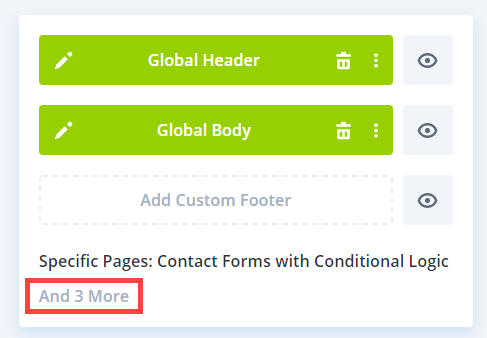
Có tổng cộng 5 trang sử dụng cùng một mẫu và ba tên nữa bị ẩn. Vì thế. sẽ là một động thái tuyệt vời nếu bạn đặt tên cho mẫu theo cách thủ công để có được gợi ý về những trang nào đang sử dụng thiết kế này. Chỉ cần nhấp chuột trái vào văn bản hoặc chọn Đổi tên Mẫu từ nhấp chuột phải để chỉnh sửa tên (Hiển thị bên dưới).
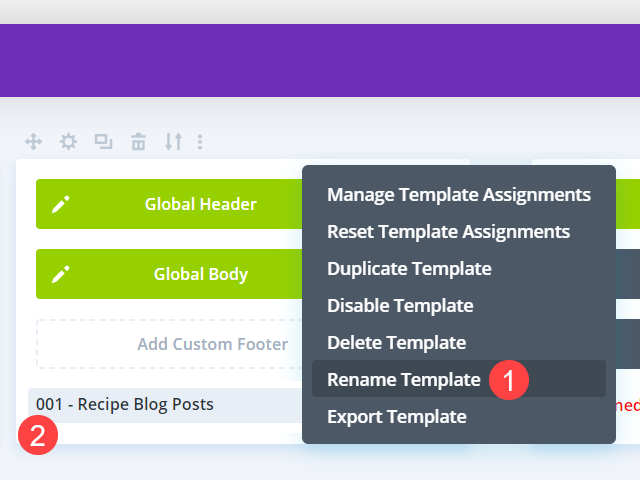
Trong quá trình đổi tên, bạn có thể xóa hoặc thêm các trang được chỉ định và tên sẽ vẫn như cũ.
2. Kéo và thả
Bất kể bạn có gắn nhãn các bố cục hay không, bạn có thể sắp xếp chúng theo ý thích bằng cách kéo và thả chúng. Trình tạo Chủ đề Divi không tự động sắp xếp mọi thứ khi bạn tạo một mẫu mới. Kết quả là mẫu mới sẽ nằm ở cuối danh sách. Nếu bạn có nhiều mẫu, những mẫu bạn muốn giữ lại với nhau có thể hơi giống nhau.
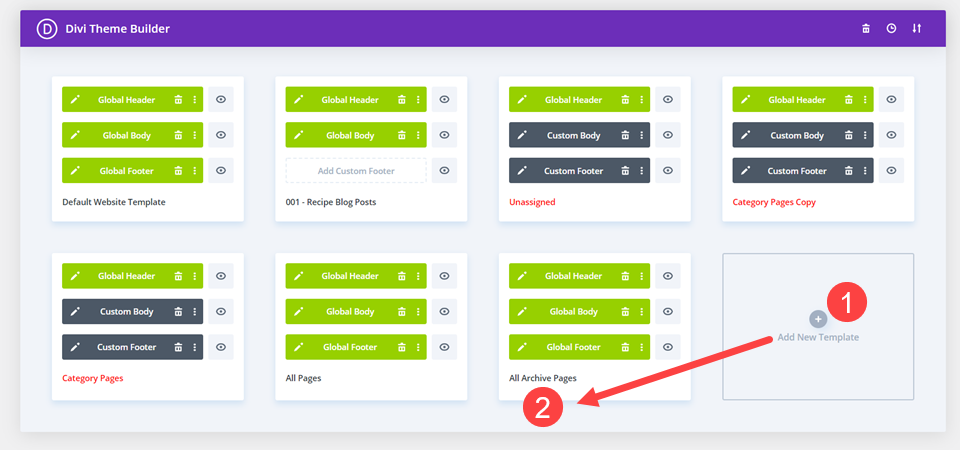
Nhấp và giữ biểu tượng Di chuyển và thả mẫu ở vị trí bạn muốn.
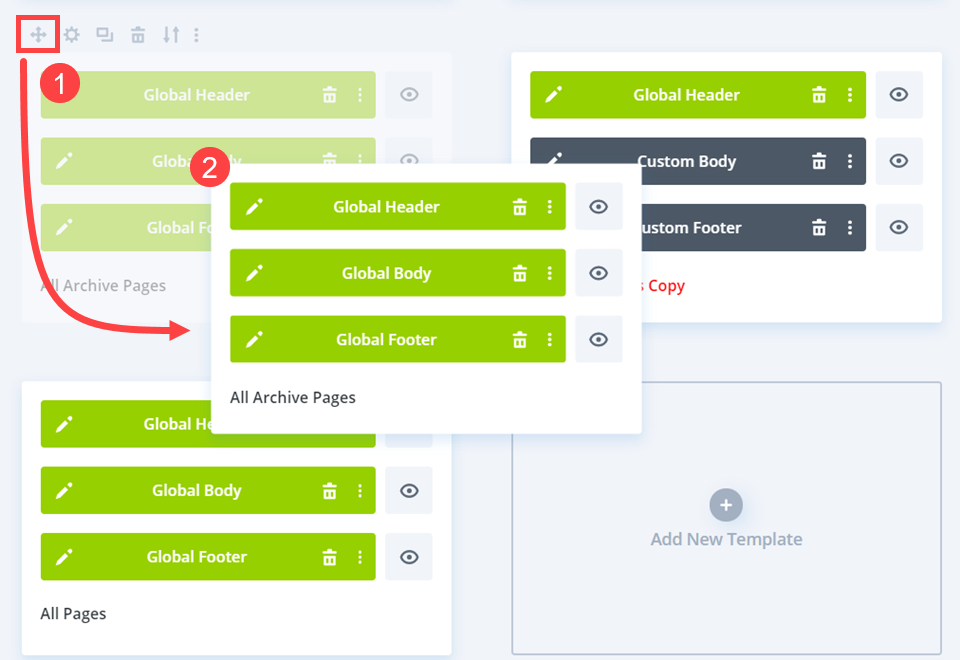
Nếu bạn di chuyển một mẫu, tất cả các mẫu khác sẽ tự định vị lại để khớp. Ngay cả khi bạn không muốn đổi tên các mẫu, việc kéo chúng vào một thứ tự khác có thể giúp làm việc với Trình tạo chủ đề thoải mái hơn rất nhiều.
3. Xóa các mẫu chưa được ký
Tên của mẫu trong trình tạo chủ đề sẽ đổi màu thành đỏ nếu nó không còn được phân bổ cho bất kỳ nội dung nào. Việc sử dụng màu sắc cũng sẽ giúp bạn luôn có tổ chức trong bảng điều khiển trình xây dựng của mình. Khi một mẫu chưa được gán, Divi sẽ không di chuyển nó đến một vị trí khác trong bản trình bày. Do đó, bạn có thể tìm thấy sự kết hợp của các mẫu được chỉ định và chưa được chỉ định với nhau. Và tất cả đều vô cùng khó giải thích.
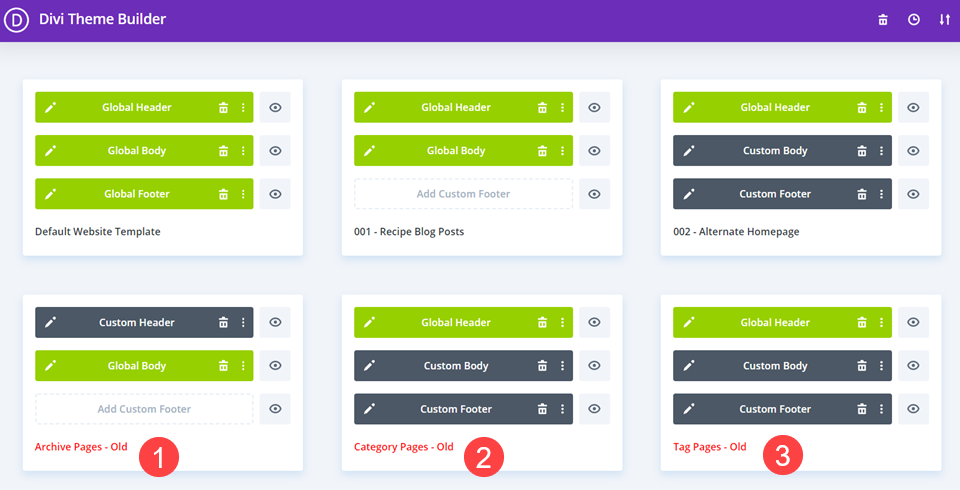
Do đó, chúng tôi khuyên bạn nên thay đổi chúng thành một cái gì đó như Mẫu danh mục - Cũ để dễ nhớ chúng là gì. Khi thay thế tệp, bạn nên áp dụng thói quen thêm cũ vào tên tệp hoặc tiêu đề để hỗ trợ phân biệt giữa cái nào nên được sử dụng và khi nào.
4. Xuất các mẫu không sử dụng
Bộ sưu tập có thể sớm trở nên phức tạp, ngay cả khi bạn chỉ sử dụng các mẫu có tiêu đề màu đỏ ở cuối. Với rất nhiều mẫu trên trang web của bạn, việc quản lý đồng thời các mẫu được chỉ định và chưa được chỉ định có thể là một thách thức. Bạn có kế hoạch tốt như thế nào không quan trọng. Vì lý do này, chúng tôi khuyên bạn nên sử dụng chức năng Xuất được tìm thấy trong cài đặt Khả năng di động.
Giữ lại các tệp JSON cho bất kỳ bố cục nào bạn thích, nhưng lưu trữ chúng trong một khu vực riêng biệt để chúng không làm tắc nghẽn trang web sản xuất của bạn. Để bắt đầu, hãy chọn mẫu bạn muốn xuất và sau đó nhấp vào mẫu đó. Sau đó, nhấp vào mũi tên lên / xuống trên thanh công cụ.
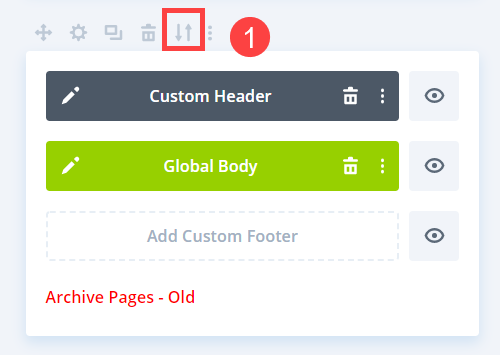
Bạn sẽ được chuyển hướng đến tùy chọn Khả năng di chuyển và đổi tên tệp. Hãy nhớ giữ nguyên tên cho các tệp JSON.
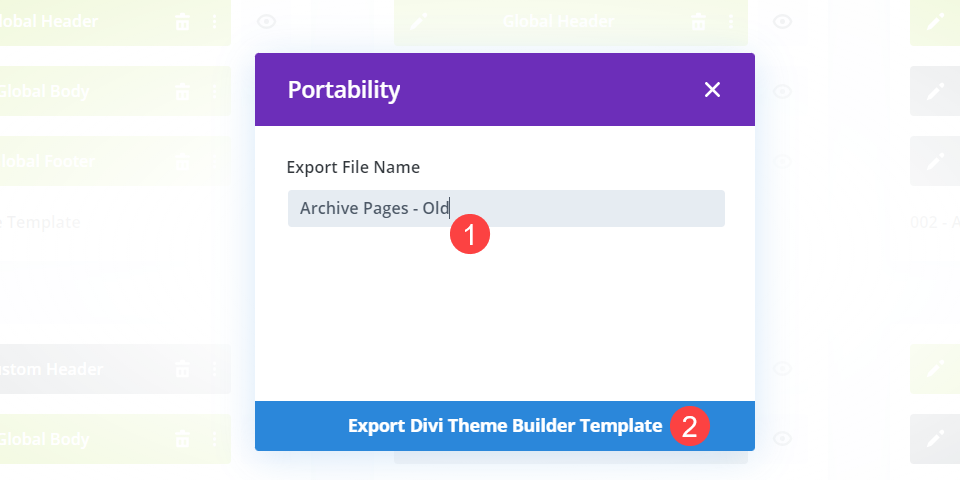
Vui lòng sao lưu Mẫu Trình tạo Chủ đề Divi của bạn trước khi xuất (hoặc trong bộ nhớ đám mây của bạn). Trang tổng quan của trình tạo chủ đề sẽ bớt lộn xộn hơn khi bạn đã tải xuống đầy đủ mẫu.
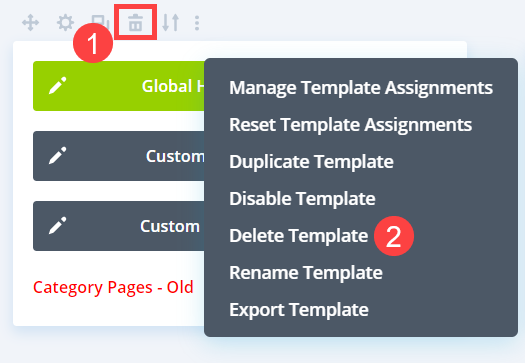
Để xóa một mẫu, hãy nhấp vào biểu tượng Thùng rác hoặc nhấp chuột phải vào nó và chọn Xóa Mẫu từ menu ngữ cảnh xuất hiện. Tiếp tục làm điều này cho đến khi bạn đã lưu mọi mẫu mà bạn đã xóa.
Kết thúc
Giữ cho thư viện Divi Theme Builder của bạn được tổ chức tốt là điều cơ bản nếu bạn muốn tận dụng tối đa nó. Nếu bạn chỉ tuân theo một số quy trình, chẳng hạn như bắt đầu với một quy ước tên thích hợp, sắp xếp chúng một cách hợp lý và thậm chí xuất các mẫu lỗi thời không còn cần thiết nữa, thì việc sử dụng trình tạo chủ đề sẽ thú vị hơn rất nhiều đối với bạn về lâu dài. Sự lười biếng có thể ngấm vào thời gian làm thêm giờ, giống như bất cứ điều gì khác, và nếu không được kiểm soát, nó sẽ vượt khỏi tầm kiểm soát. Vì vậy, hãy làm theo các bước sau để giữ cho mẫu trình tạo chủ đề của bạn có tổ chức.




